Informazioni su Creazione conoscenza
Knowledge Builder usa AI generativa per creare automaticamente articoli centro assistenza che affrontano le sfide più comuni che i clienti devono affrontare. In particolare, Knowledge Builder analizza i dati dei ticket Support degli ultimi 90 giorni per identificare i problemi più comuni dei clienti, quindi li combina con le informazioni sul pubblico e sul brand (inclusi i problemi che i clienti stanno riscontrando) per generare una guida nuova o migliorata centro assistenza.
Prima di creare il centro assistenza, puoi rivedere i titoli degli articoli proposti e il modo in cui sono organizzati in sezioni e categorie. Puoi quindi accettare la struttura centro assistenza proposta o aggiungere ulteriori informazioni e rigenerare (fino a 10 volte).
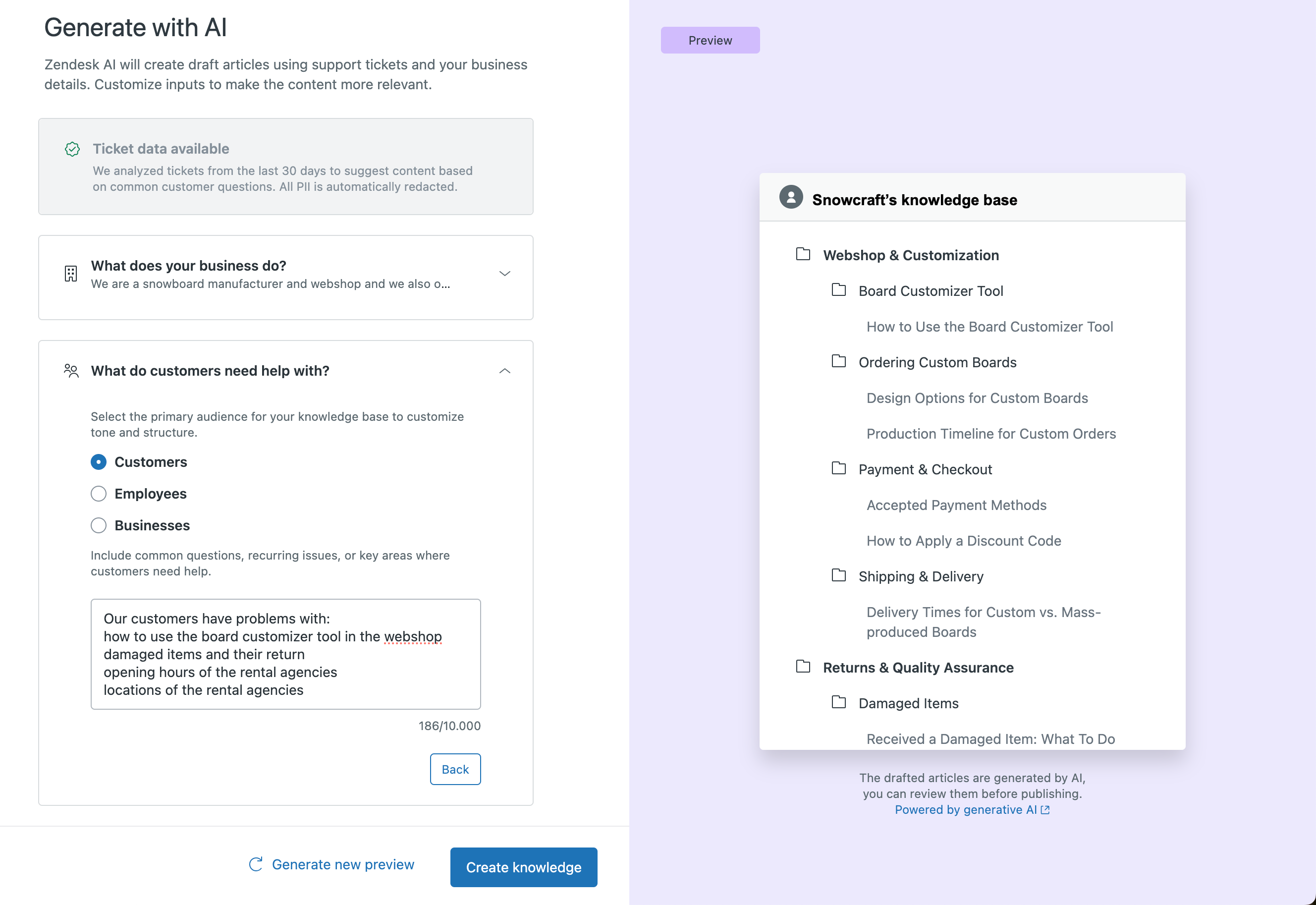
Quando generi il centro assistenza, Knowledge Builder crea gli articoli in stato Bozza e li contrassegna con l’etichetta “Generato dall’intelligenza AI” in modo che appaiano in un elenco di articoli “generati AI” dedicato nell’Amministratore Knowledge.
Gli amministratori e gli agenti autorizzati possono rivedere e modificare gli articoli prima della pubblicazione, usando l’ editor degli articoli di Knowledge.
Limitazioni del programma EAP
- Knowledge Builder può essere usato una sola volta per ciascun brand durante il programma EAP. Ciò significa che se un amministratore avvia la funzione e crea una Knowledge base, non puoi creare un'altra Knowledge base per quel brand.
- Knowledge Builder può essere usato per creare solo articoli in lingua inglese da ticket in lingua inglese. Il Support per ulteriori lingue è previsto per le versioni future.
Creazione di un nuovo centro assistenza con Creazione conoscenza
Se non disponi di un centro assistenza, puoi usare Creazione informazioni per crearne rapidamente uno in base ai dati e alle informazioni fornite dai ticket Support . Per creare un nuovo centro assistenza, devi essere un amministratore Guide.
- Nel Centro amministrativo, fai clic su Account
 nella barra laterale, quindi seleziona Gestione brand > Brand.
nella barra laterale, quindi seleziona Gestione brand > Brand. - Se non lo hai già fatto, fai clic su Crea brand per creare il tuo brand (consulta Creazione di più brand).
Se stai aggiungendo un centro assistenza a un brand esistente, assicurati che il brand sia attivo.
- Nella pagina Brand, fai clic sul brand per il quale vuoi configurare un centro assistenza .
- Fai clic sul menu Azioni, quindi su Crea centro assistenza.
- Fai clic su Genera con AI.
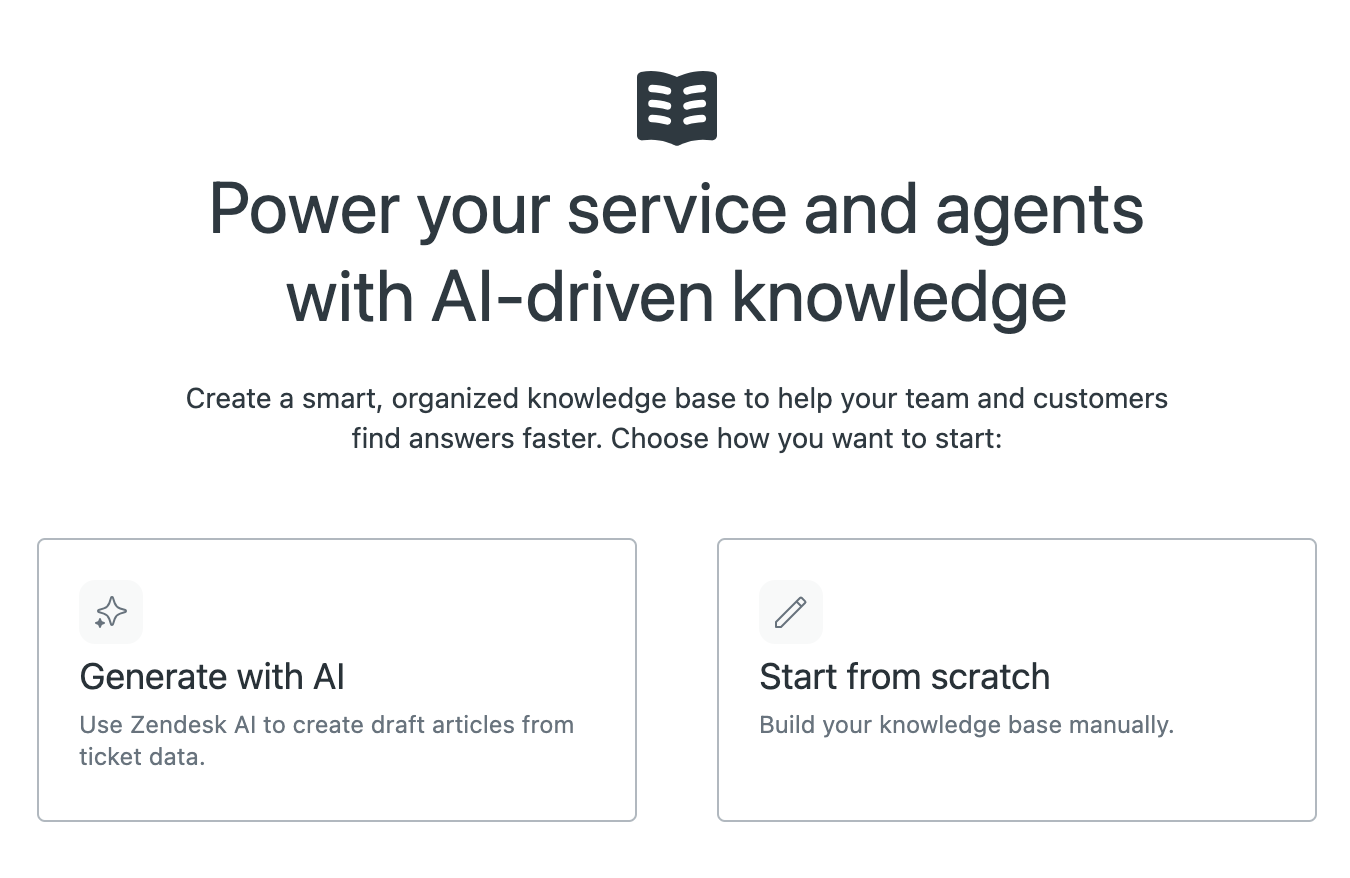
- Continua con Generazione di contenuti centro assistenza.
Miglioramento di un centro assistenza esistente con Knowledge Builder
Se disponi già di un centro assistenza, puoi usare Creazione informazioni per analizzare i dati dei ticket Support e suggerire articoli aggiuntivi per migliorare il centro assistenza esistente. Devi essere un amministratore Guide per usare Creazione informazioni.
-
In Amministratore Knowledge, fai clic su Gestisci articoli (
 ) nella barra laterale.
) nella barra laterale.Per impostazione predefinita, si apre l’elenco Tutti gli articoli.
- Nel banner nella parte superiore del riquadro dell’elenco degli articoli, fai clic su Genera con AI.

- Continua con Generazione di contenuti centro assistenza.
Generazione dei contenuti centro assistenza
- Apri Knowledge Builder creando un nuovo centro assistenza o centro assistenza uno esistente.Creazione informazioni si apre con un’indicazione della disponibilità dei dati dei ticket. Se i dati del ticket sono:
- Disponibile, i dati dei ticket degli ultimi 90 giorni verranno usati per suggerire contenuti in base alle domande più comuni dei clienti. Tutte le informazioni di identificazione personale (PII) vengono eliminate automaticamente.
- Non disponibile, puoi comunque generare bozze di articoli in base alle informazioni fornite in questa pagina.
- In Che cosa fa la tua azienda? , inserisci il testo che descrive la tua attività.
Sii il più descrittivo possibile e includi un sito web aziendale. Knowledge Builder usa il sito web della tua azienda per ottenere ulteriori dettagli sulla tua azienda e sui tuoi prodotti.
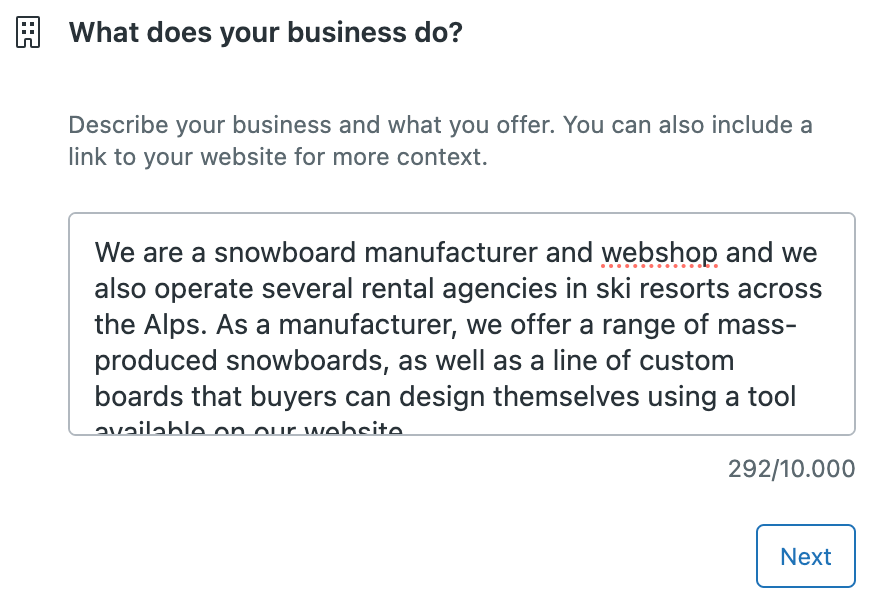
- Fai clic su Avanti.
- Nella sezione Per cosa hanno bisogno di aiuto i clienti? , seleziona il pubblico principale per la Knowledge base:
- Clienti: Centri assistenza esterni in cui gli utenti principali sono i clienti finali
- Dipendenti: Centri assistenza interni in cui gli utenti principali sono dipendenti
- Aziende: Centri assistenza esterni in cui gli utenti principali sono i clienti aziendali
- Nel campo di testo, descrivi le domande, i problemi o le aree in cui i clienti hanno bisogno di aiuto.
Fornisci il maggior numero di dettagli possibile.
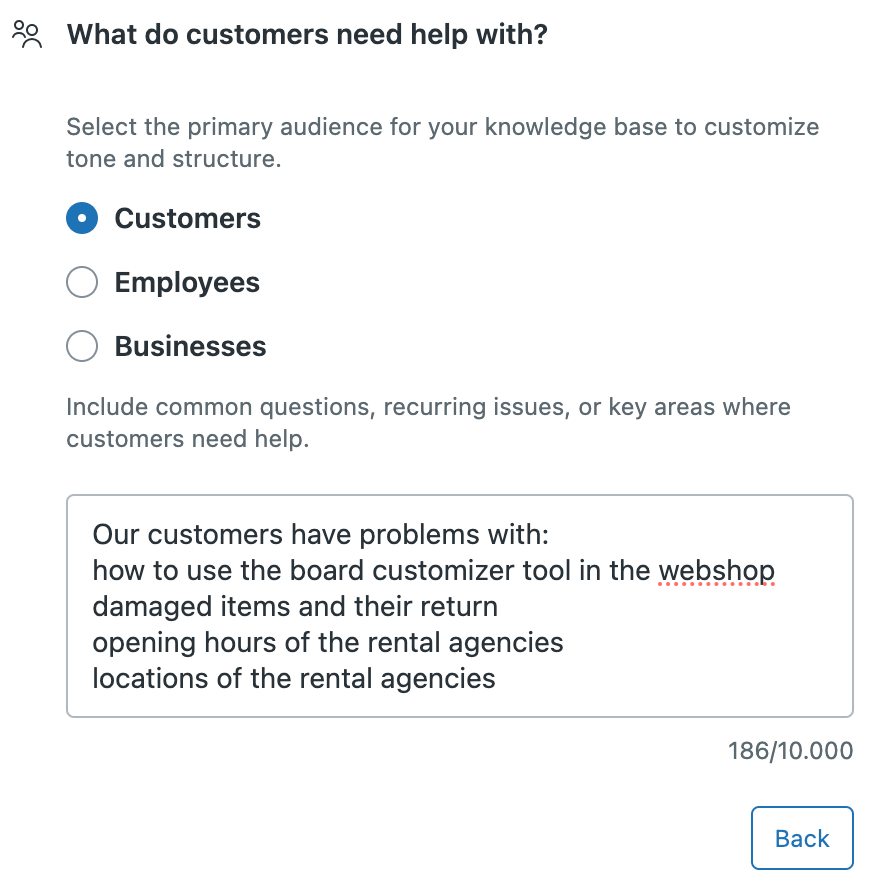
- Fai clic su Genera anteprima.
Creazione informazioni crea un’anteprima della struttura del centro assistenza proposta nel riquadro a destra. L’anteprima include da 20 a 25 articoli proposti che affrontano le sfide più comuni che i clienti devono affrontare. Questo non è un limite rigoroso per gli articoli generati. Il modello determina il numero ottimale di articoli generati.
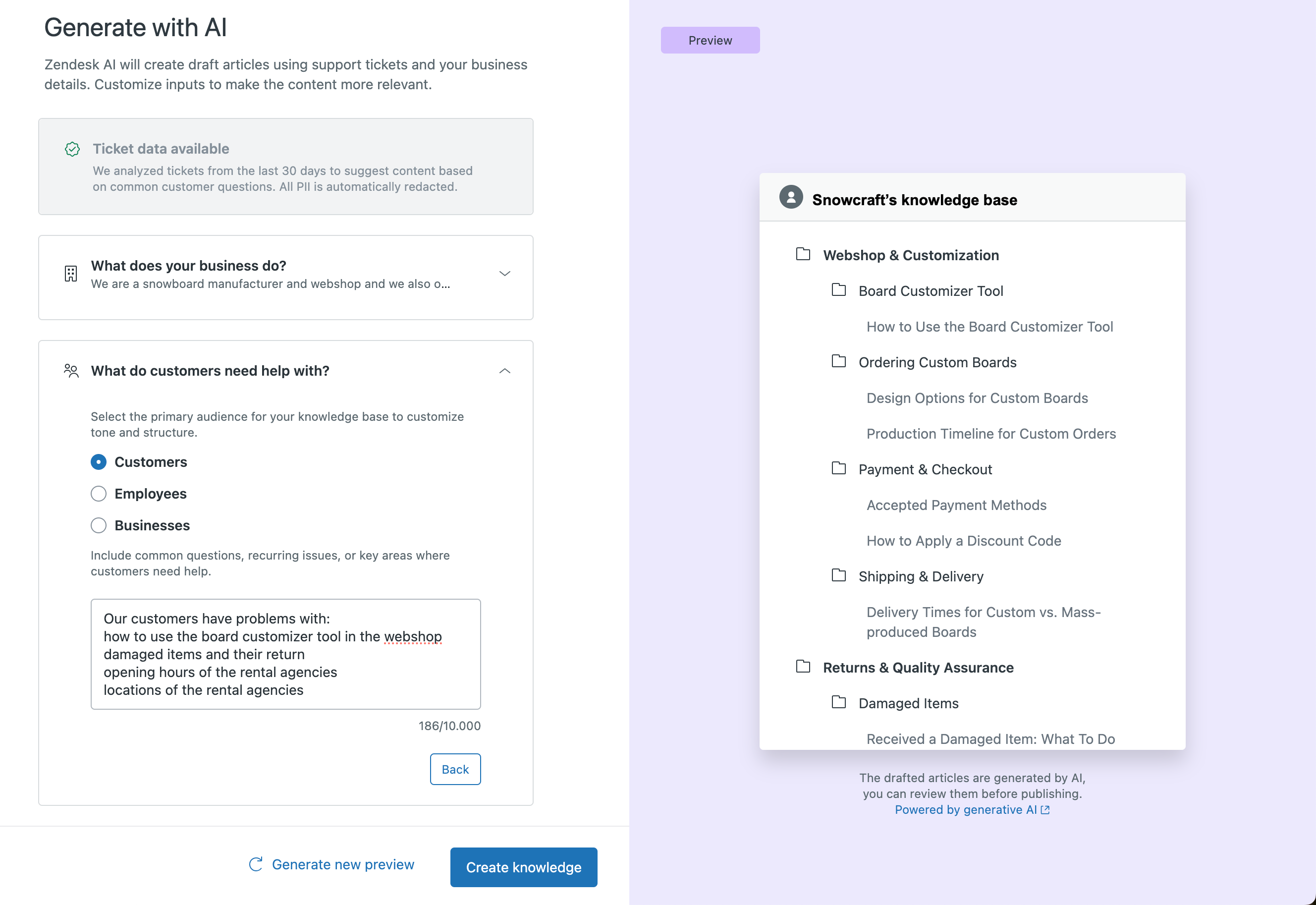
- Visualizza in anteprima l’architettura centro assistenza proposta per valutare se rispecchia accuratamente gli obiettivi centro assistenza .
- (Facoltativo) Modifica o migliora i campi di immissione, quindi fai clic su Genera nuova anteprima per rigenerare l’architettura centro assistenza .
Puoi generare fino a 10 nuove anteprime.
- Fai clic su Crea Knowledge.
Knowledge Builder crea gli articoli specificati nell’anteprima e li salva come bozze nell’elenco degli articoli generati AI. Gli articoli non vengono pubblicati fino a quando non li esamini e li pubblichi. Consulta la sezione successiva su Utilizzo degli articoli generati nel centro assistenza.
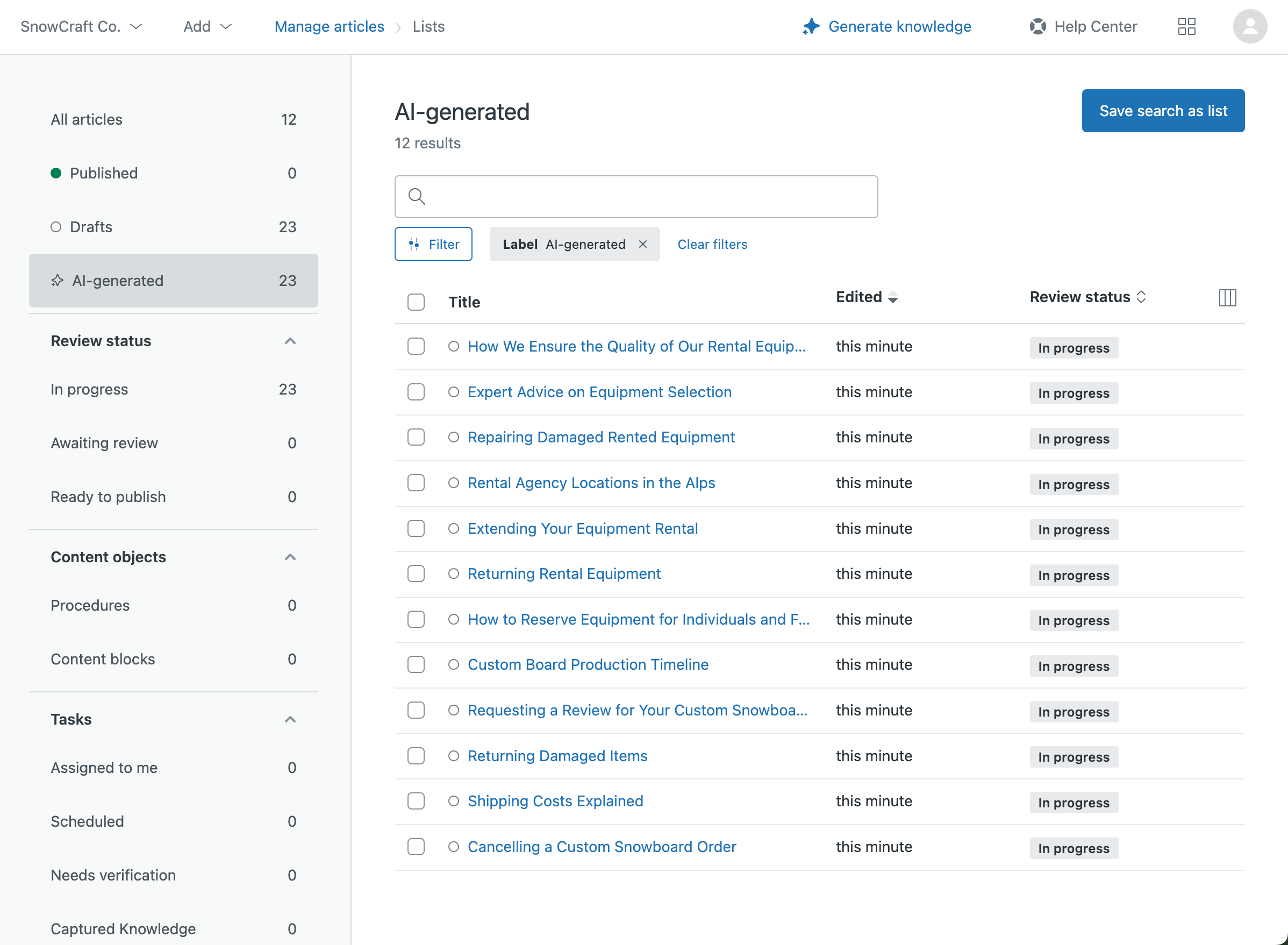
Utilizzo degli articoli generati nel centro assistenza
Gli articoli creati con Creazione conoscenza sono contrassegnati con l’etichetta “Generati AI” e salvati come bozze nell’elenco degli articoli in modo che tu possa esaminarli e modificarli prima della pubblicazione.
Una volta pubblicati, gli articoli non sono più bozze, ma rimangono nell’elenco di articoli “generati AI” a meno che non rimuovi manualmente l’etichetta “generati AI” dall’articolo. Se rimuovi l’etichetta, gli articoli non appariranno più in questo elenco e non avrai un mezzo per determinare quali articoli sono stati generati da Creazione Knowledge base.
Revisione e modifica degli articoli generati
Gli articoli generati da Knowledge Builder forniscono una solida base per il centro assistenza. Tuttavia, dovresti rivedere gli articoli per determinare se vuoi aggiungere o modificare il contenuto prima della pubblicazione. Poiché gli articoli vengono inizialmente salvati in uno stato Bozza, puoi facilmente rivedere e modificare i contenuti prima di renderli disponibili agli utenti finali nel tuo centro assistenza.
Per rivedere e modificare gli articoli generati
- In Amministratore Knowledge, fai clic su Gestisci articoli (
 ) nella barra laterale.
) nella barra laterale. - Fai clic su Generati AI per aprire un elenco di articoli creati da Knowledge Builder.
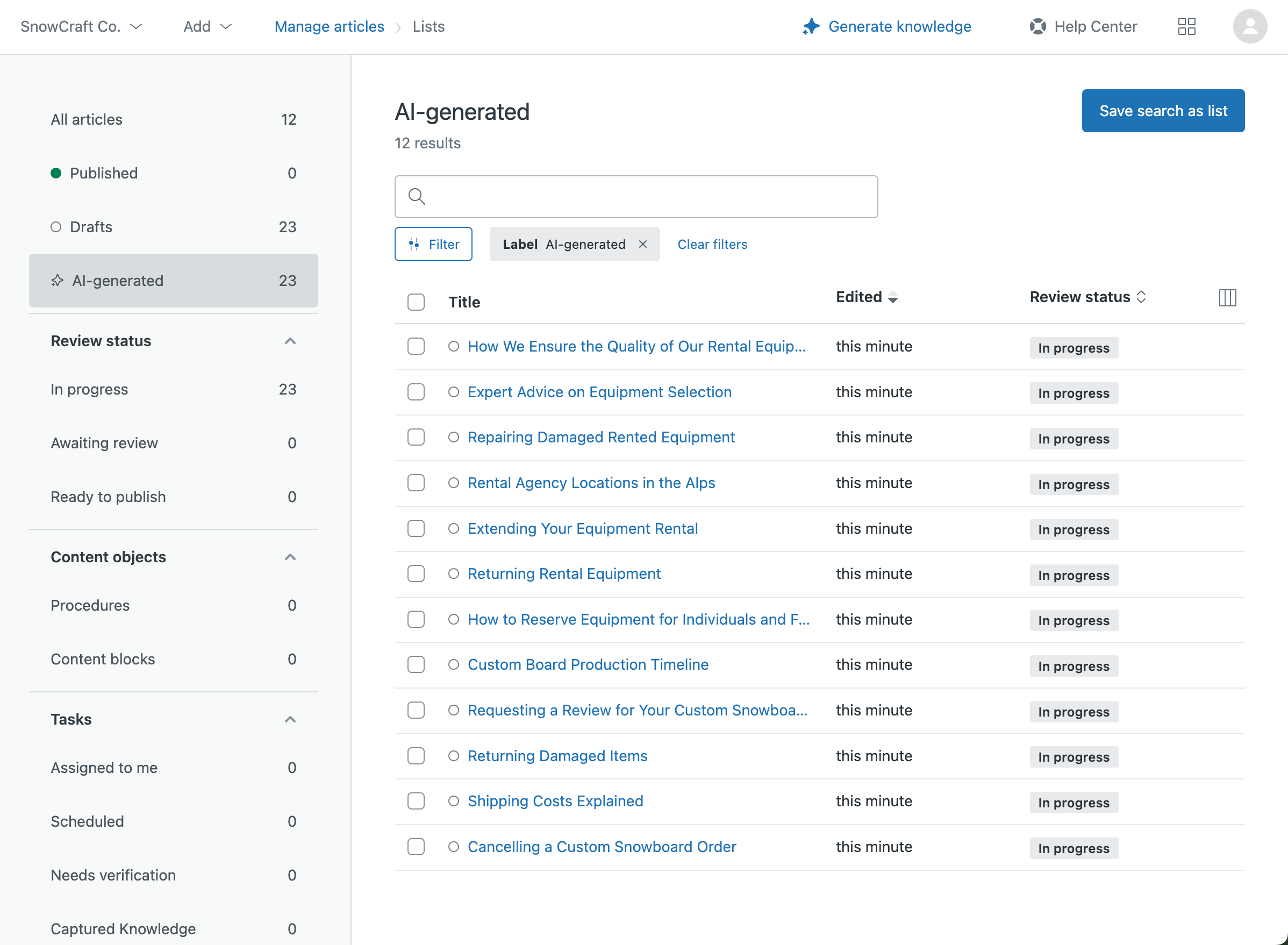
- Fai clic su un articolo per rivedere e modificare il contenuto dell’articolo.
- Quando l’articolo è pronto per la pubblicazione, fai clic sulla freccia del menu a discesa del pulsante Salva, quindi seleziona Pubblica.
L’articolo è stato pubblicato nel centro assistenza e ora è nello stato Pubblicato.
Organizzazione di sezioni e articoli nel centro assistenza
Quando crei il centro assistenza, Creazione informazioni organizza gli articoli generati in sezioni all'interno del centro assistenza. Ora che stai modificando gli articoli e finalizzando il centro assistenza, ti consigliamo di spostare le sezioni da una categoria a un'altra o di spostare gli articoli da una sezione all'altra.
Avvertenza sulla traduzione: questo articolo è stato tradotto usando un software di traduzione automatizzata per fornire una comprensione di base del contenuto. È stato fatto tutto il possibile per fornire una traduzione accurata, tuttavia Zendesk non garantisce l'accuratezza della traduzione.
Per qualsiasi dubbio sull'accuratezza delle informazioni contenute nell'articolo tradotto, fai riferimento alla versione inglese dell'articolo come versione ufficiale.